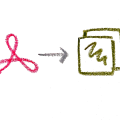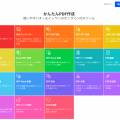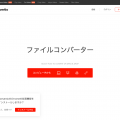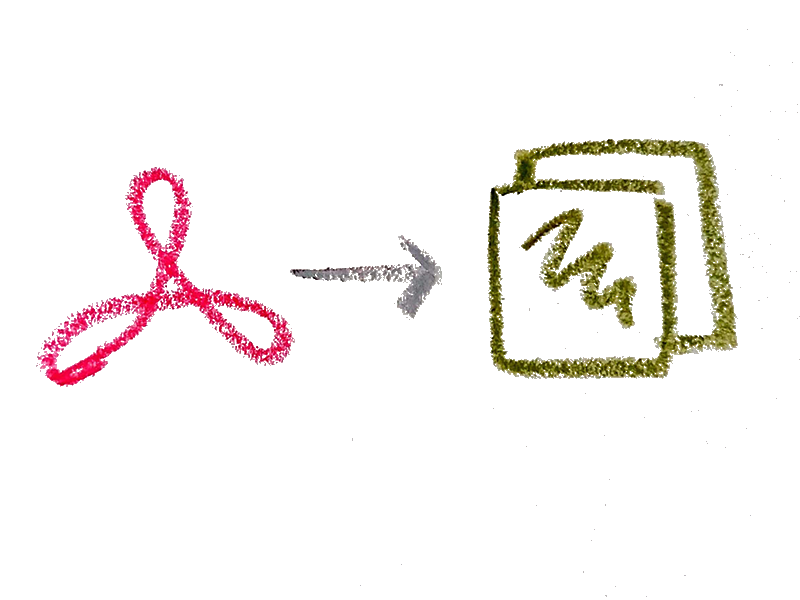
PDFを分割してJPEGやPNGに変換する無料オンラインツール【まとめ編】
以前2回に分けて、PDFを分割してJPEGやPNGに変換する無料オンラインツールを紹介しました。
今回は全部比較検討できるよう、表にまとめてみました。
※データは2019年7月20日現在のものです
目次
PDFを分割してJPEGやPNGに変換する無料オンラインツールの比較一覧表
| Smallpdf | iLovePDF | Hipdf | LightPDF | PDFCandy | PDF PNG 変換 | PDF24 Tools | Convertio | PDFの画像変換 | cloudconvert | |
|---|---|---|---|---|---|---|---|---|---|---|
| 変換できる形式 | JPEG | JPEG | JPEG PNG BMP GIF TIFF |
JPEG PNG |
JPEG PNG BMP TIFF |
JPEG PNG |
PNG JPEG SVG |
JPEG PNG BMP GIF TIFF SVG PSD BMP ICO PDB RGB HDR MAP HP2 XWD |
PNG | JPEG PNG BMP GIF TIFF EPS PSD PS ICO ODD WEBP ほか |
| 上限サイズ | 150MB以上 | 100MB | 10MB | 10MB | 50MB | 100MB未満? | 50MB | 100MB | 制限なし | 100MB |
| 変換後の解像度 | 元の解像度を維持 | 150dpi | 96dpi | 96dpi | 72dpi | 72dpi | 自由に設定可 | 72dpi | 72dpi (サイズは指定可能) |
JPEGは設定可 PNGは72dpi固定? |
| アップロード元 | PC GoogleDrive DropBox |
PC GoogleDrive DropBox |
PC GoogleDrive DropBox One Drive box |
PC | PC DropBox |
PC | PC GoogleDrive DropBox |
PC URL GoogleDrive DropBox |
PC | PC URL GoogleDrive DropBox One Drive box |
| 保存先 | PC | PC | PC GoogleDrive DropBox box |
PC | PC GoogleDrive DropBox |
PC | PC メール |
PC | PC | PC QRコード |
| 有償版 | あり 675円/月 |
あり 780円/月 |
あり 675円/月 |
あり 9.99$/月 |
なし | なし | なし | あり 9.99~25.99$/月 |
なし | あり 8$/月 |
| デスクトップ版 | Mac/Win 有償・1012.5円/月 (無料トライアルあり) |
Win64bit版のみ 無料版はPDFリーダーのみ 有償版:1,160/月 |
Mac/Win 無料:pdfelement 有償版は8,280円/年 |
Mac/Win | Win 無料 |
なし | Win 無料 |
なし | なし | なし |
| モバイル版 | なし | Android/iOS 無料 |
iOS 無料 (pdfelement) |
なし | なし | なし | なし | なし | なし | iOS 無料 |
| ブラウザ拡張機能 | Chrome | なし | なし | なし | なし | なし | なし | Chrome | なし | Chrome |
| ヘルプページ | FAQ/ブログ(英語) | FAQ/ブログ(英語) | FAQ | ブログ | なし | なし | 英語・ドイツ語 | 英語 | あり | ブログ(英語) |
| 公式サイト | 公式サイト | 公式サイト | 公式サイト | 公式サイト | 公式サイト | 公式サイト | 公式サイト | 公式サイト | 公式サイト | 公式サイト |
結局、どれがおすすめ?
使用目的や、変換したいファイルサイズによっておすすめは変わります。
あとは使い勝手でしょうか。
ほとんどのツールが海外製なので、ヘルプはあまり期待できません。
また、オンライン版では回数や容量など、利用制限があります。
頻繁に使うのなら、Chromeに機能拡張をインストールして使った方がストレスなく使えると思いますよ。
安全安心第一なら『PDFの画像変換』
安心感最優先なら「PDFの画像変換」一択です。
このツールは他のものとは違い、自分のパソコンのブラウザの中だけで変換処理を行います。
ファイルをサーバーにアップロードしない、安全安心仕様です。
FAQも必要十分な内容がわかりやすく書かれています。
また、変換したいファイルをブラウザのウインドウにドラッグ&ドロップするだけという簡単な使い方もおすすめポイント。
このサイトでは、他にも 画像の透明化や画像の回転など、便利なツールを公開しています。
大容量のファイルを高解像度で変換したいのなら『Smallpdf』
絵を高解像度スキャンしてPDFで保存した場合、どうしてもファイルサイズが大きくなってしまいます。
B4程度の作品を400dpiで20枚くらいまとめてスキャンすると、大抵100MBを超えます。
こういった大容量のファイルをスキャン時の解像度を保ったまま変換したい場合は、「Smallpdf」を使いましょう。
解像度は低くても構わないのなら、先に挙げた「PDFの画像変換」もおすすめ。
逆に、50MB程度未満のファイルで解像度にこだわりたい場合は、「PDF24 Tools」も選択肢に入ります。
保存形式の多さなら『Convertio』
JPEG/PNG以外の保存形式を選びたい場合は、「Convertio」でしょう。
線画や切り絵など、色数が少ない作品をウェブにアップする場合は、GIFで保存するとファイルサイズを節約できます。
Convertioなら、GIFへの変換も可能です。
使い勝手も悪くないので、手軽に変換できますよ。
「cloudconvert」もさまざまな保存形式が選べます。こちらを使ってもいいでしょう。
Chromeユーザーには拡張機能がおすすめ
ブラウザはChromeを愛用されている方は、拡張機能版が提供されている3ツールがおすすめです。
オンラインツールにはあった利用制限がなく、無料で使えます。
モバイルでも同じツールを使いたいのなら
モバイルアプリ版があるのは、3ツール。Androidは1ツールだけなのがちょっと寂しいですね。